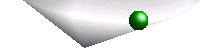ASSISTANT CONTROLE MNT
Dans cet
assistant, on se propose de calculer de contrôler des
terrains surfaciques
Logiciel utilisé : RD12
2.7 sous AutoCAD LT 2000
Il s'agit ici de calculer le cube d'un
haut talus sur un MNT. C'est un cas réel qui montre de
nombreux points à retenir.... En données : points
topographiques 3D, lignes de haut et bas talus. On élève
tout d'abord toutes les lignes en 3D (elles s'appuient sur les
points topographiques), ensuite on les utilise avec l'ensemble des
points pour obtenir le TN. On construit un second groupe dans lequel
on place la ligne 3D bas talus que l'on maille en la limitant à
elle-même (« cube4 »).
Ce travail
fait, on va contrôler cet ensemble.
Dans le menu SI 3D, cliquez sur « Centre
de contrôle »
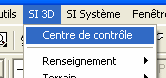
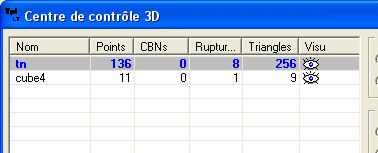
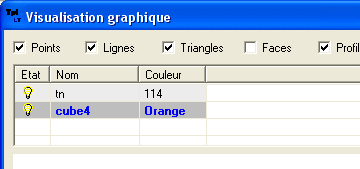
Pour visualiser rapidement l'état
des MNT, on clique un point puis on déplace la souris afin de
former le profil à utiliser. On presse alors le bouton gauche
et on le laisse enfoncé : le déplacement de la souris
entraîne le déplacement de la coupe. En quelques
secondes on se fait une idée du maillage. Voici ce que l'on
remarque sur cette capture d'écran :
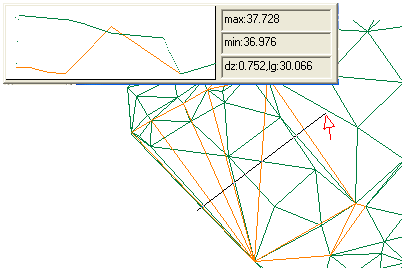
Sur la
partie profil, le bas talus (orange) monte au-dessus du haut talus !
Il y a donc un problème. Quelques déplacements de
souris montrent que cela provient d'un point au nord.
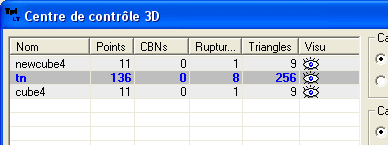
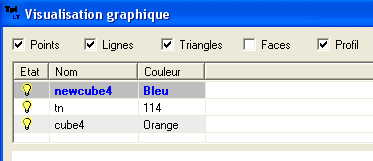
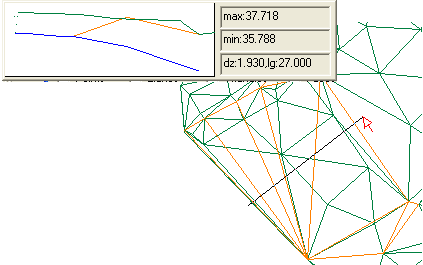
Le nouveau bas talus maillé
n'est pas plat comme on peut le constater, ce qui est normal compte
tenu des données initiales. Il faut néanmoins porter
une grande attention quand on maille comme cela a été
fait une polyligne 3D sans autres données (à moins que
la polyligne soit sur un plan). Les triangles peuvent être
longs et créer des reliefs (type « vagues »)
sur la zone centrale. Il est préférable d'avoir
quelques points à l'intérieur de la polyligne ou de
placer des lignes de contraintes.
|